搬瓦工快照除了备份和恢复数据外,还可以方便的迁移服务器数据,我们当然可以手动迁移服务器数据,但是这或多或少都需要一点Linux知识,而快照迁移则需要点点鼠标即可完成,非常方便,下面VPS GO就介绍下如何借助搬瓦工快照快速迁移服务器数据。
一、搬瓦工快照功能介绍
搬瓦工快照功能可以免费使用,在任何时间我们都可以借助KiwiVM控制面板方便的创建此时的VPS快照,详细的关于搬瓦工快照功能(Snapshots)的介绍,以及如何创建免费的快照,可以参考之前的VPS教程:《搬瓦工Snapshots快照教程:如何创建免费快照并设置永久保存》
二、使用快照新建VPS实例
如果我们想将现有服务器的环境快速备份到另一台新的VPS服务器上,那么也可以借助快照实现:1、首先创建现有服务器的快照文件,导出快照;2、获得快照的VEID和TOEKN;3、购买一台新的搬瓦工VPS,配置需要高于等于现有服务器;4、导入快照并恢复。
1、创建现有搬瓦工VPS的快照
在搬瓦工KiwiVM控制面板左侧找到Snapshots功能,点击“Create new snapshot”即可新建快照:

2、获取搬瓦工快照的VEID和TOEKN
点击“restore”获取快照的VEID和TOEKN:
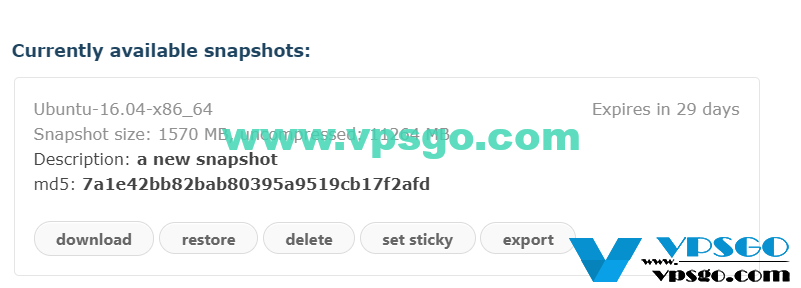 之后就可以看到这个快照的VEID和TOKEN了:
之后就可以看到这个快照的VEID和TOKEN了:
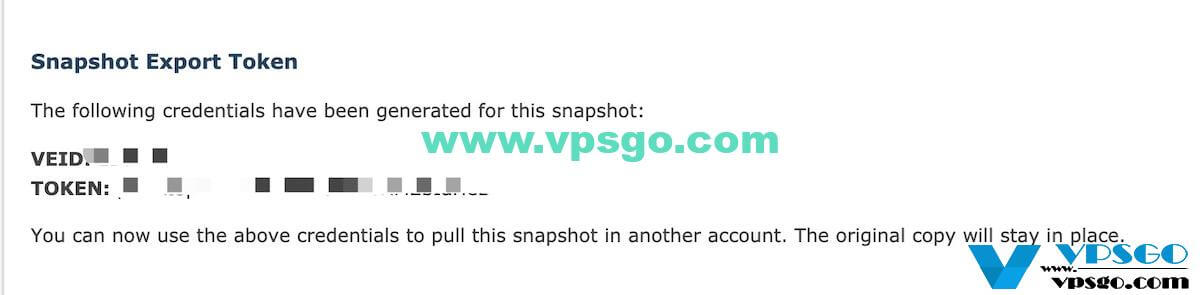
3、购买新的搬瓦工VPS
新搬瓦工VPS的配置要高于(或等于)心有搬瓦工VPS的配置,详细的搬瓦工购买教程可以参考:《搬瓦工注册与购买教程,支持支付宝,循环优惠码6.58%》
4、导入快照文件到新的搬瓦工VPS并恢复
在新搬瓦工VPS的KiwiVM控制面板中,点击“Import a snapshot”导入快照文件:

之后输入第三步得到的搬瓦工快照文件的VEID和TOKEN:
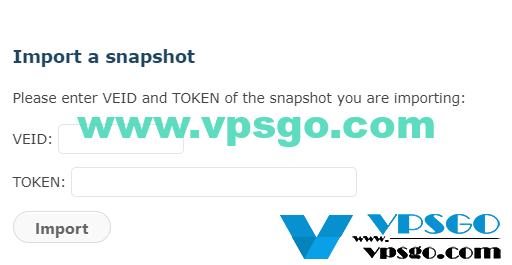
待快照文件导入成功后,点击“restore”按钮恢复到这个快照:
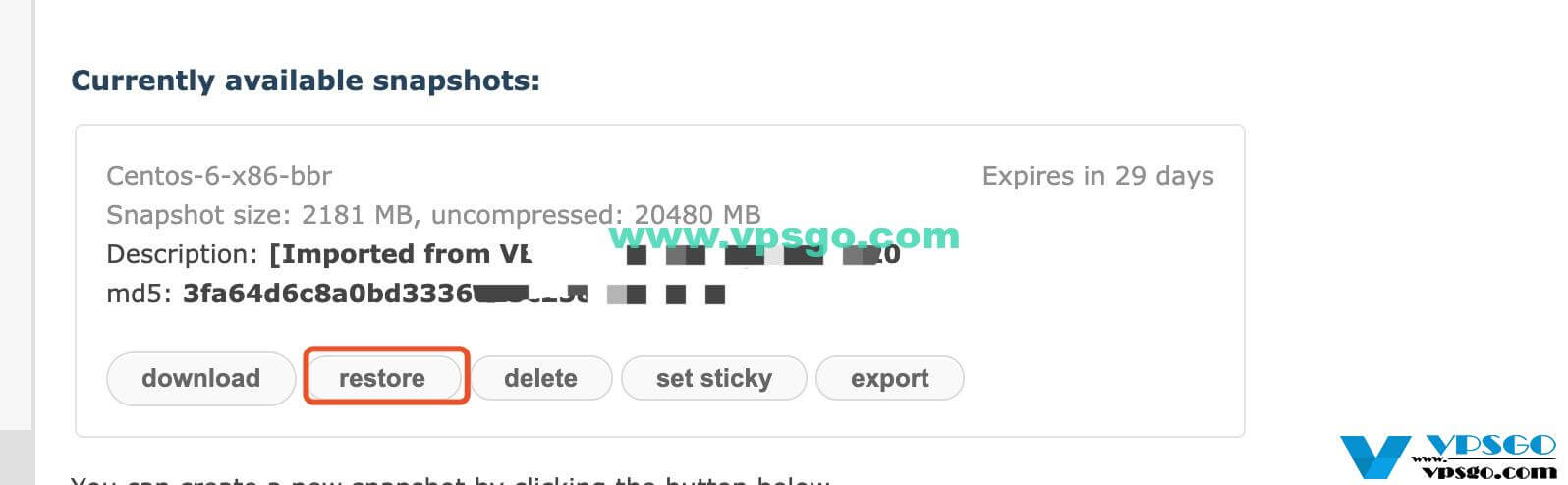
至此,你已经成功将现有搬瓦工VPS的环境以及数据全部迁移到新的搬瓦工VPS上了,用搬瓦工快照功能来迁移数据是不是非常方便?
















